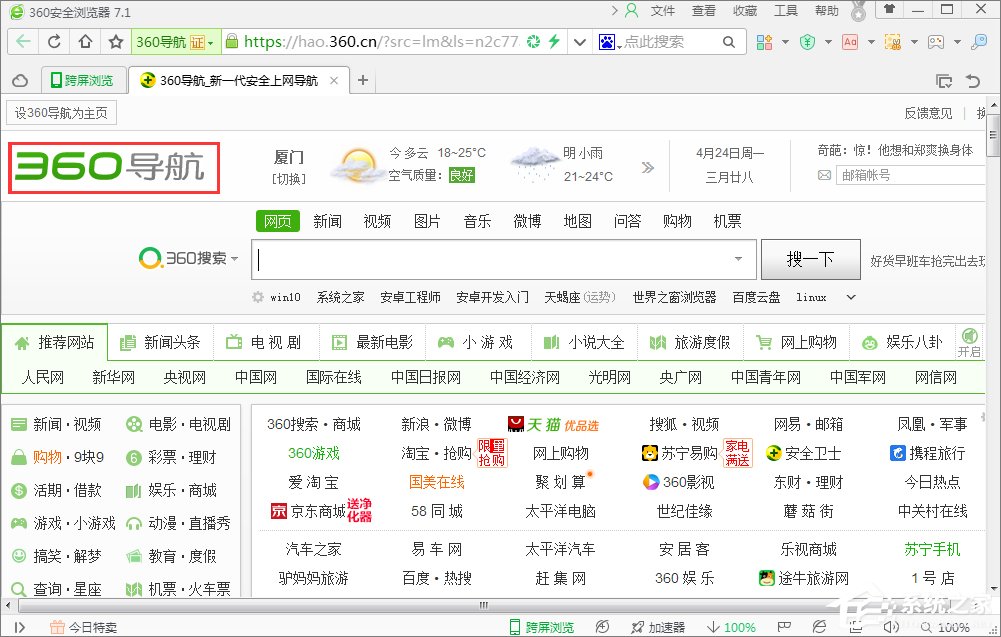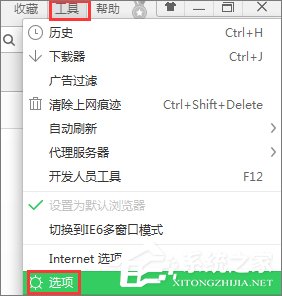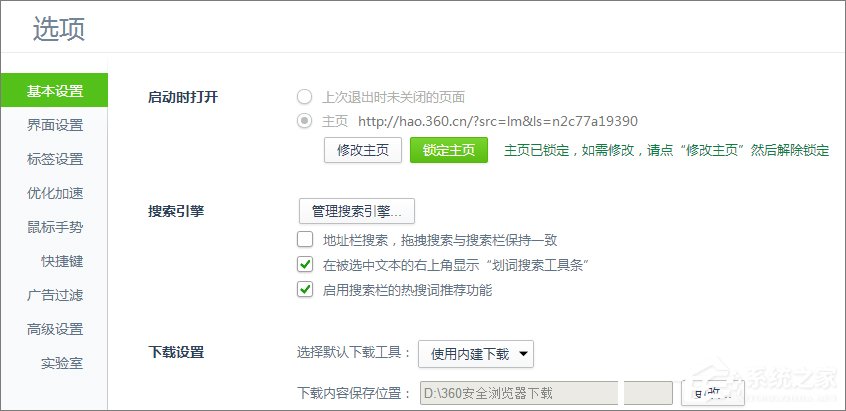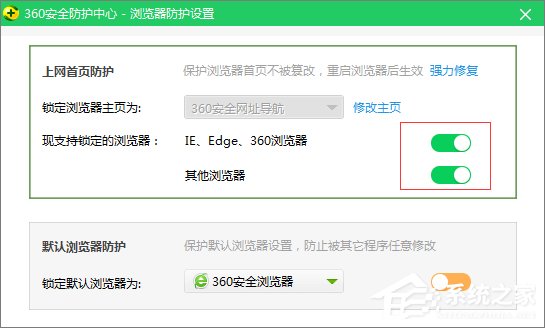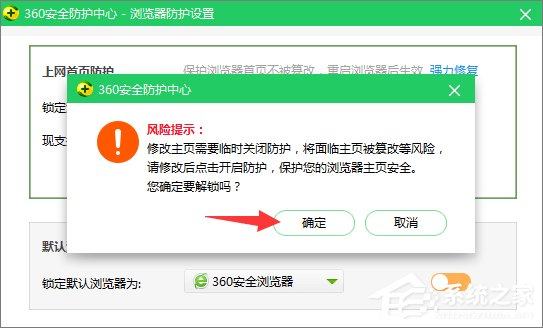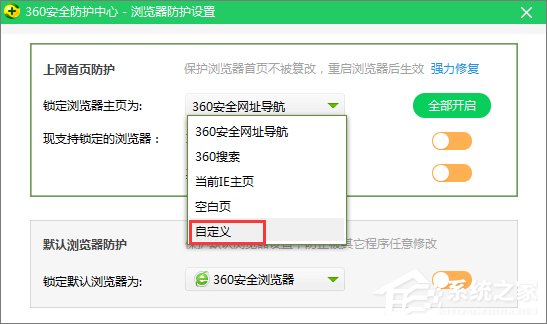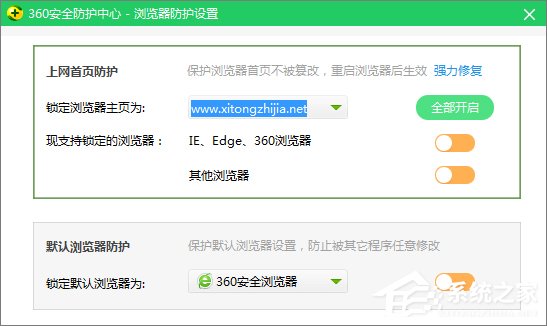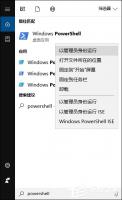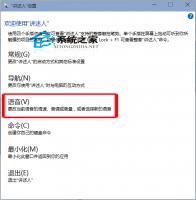Win10系统如何修改360浏览器的主页?
2017-04-24 00:00:00 浏览:1579 作者:管理员
Win10系统如何修改360浏览器的主页?360浏览器是大家最常使用的一款浏览器,360浏览器默认的主页是360导航网址那些,有些Win10用户并不喜欢这个主页,那么要如何修改360浏览器的主页呢?修改方法其实很简单,下面我们来看看360浏览器主页的更改方法。
 Win10系统如何修改360浏览器的主页?
Win10系统如何修改360浏览器的主页? 1、首先我们打开360浏览器,进入其默认的360导航页网址,我们可以看到默认的主页都是这个;
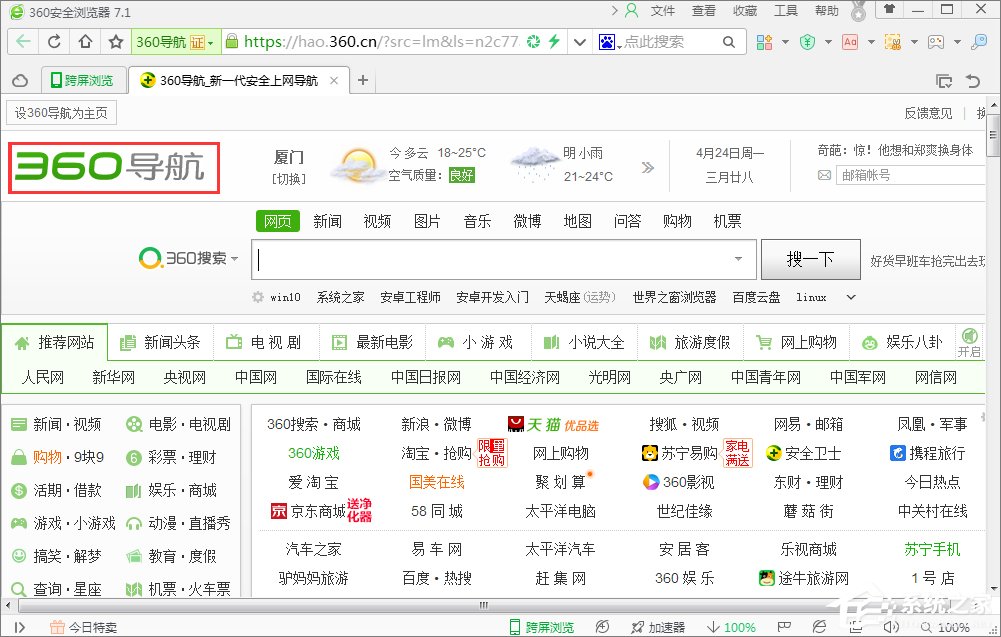
2、下面我们就点击“工具”,然后点击工具菜单栏下面的最后一个“选项”按钮;
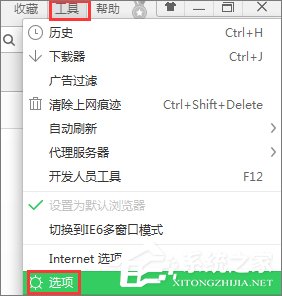
3、点击选项按钮之后,就进入到360浏览器的设置选项,可以在这里看到有一个基本设置——启动时打开——修改主页;
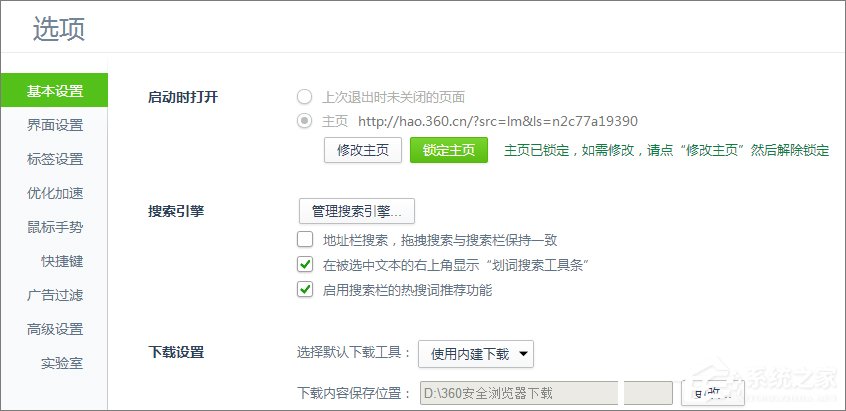
4、我们点击这里的修改主页,然后进入到360安全防护中心的浏览器防护设置,我们点击锁定IE浏览器主页后面的开关;
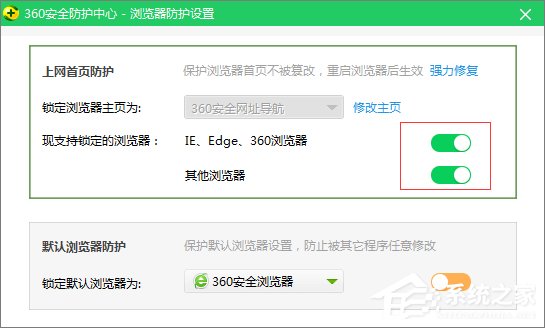
5、然后会弹出风险提示,如果解除主页锁定会造成何种何种风险,我们直接点击“确定”即可;
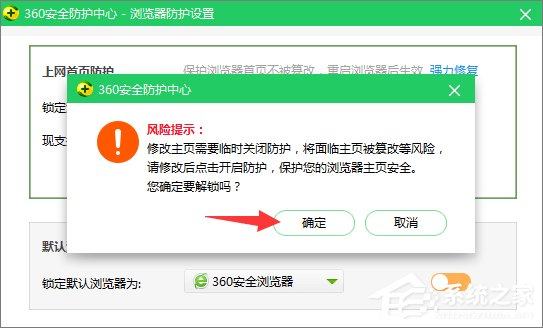
6、这样设置好之后,锁定IE主页后面的选项就可以更改了,我们直接点击下拉箭头然后选择“自定义”;
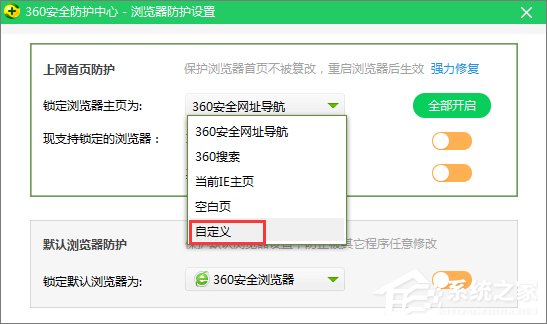
7、然后我们输入要更改的网址,例如我这里输入的www.xitongzhijia.net,然后点击后面的锁定按钮,这样主页就更改并且锁定完毕了,我们重启浏览器就可以生效了;
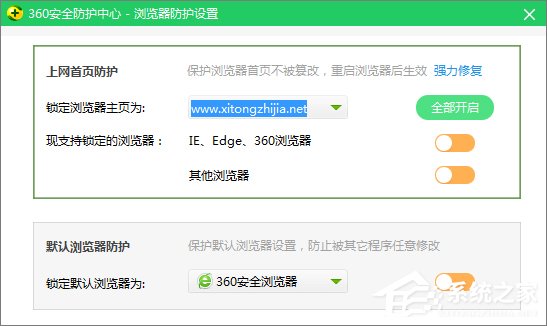
关于Win10修改360浏览器主页的方法就给大家介绍到这里了,想要修改360浏览器主页的伙伴可以按照方法步骤操作。
 Win10系统如何修改360浏览器的主页? 1、首先我们打开360浏览器,进入其默认的360导航页网址,我们可以看到默认的主页都是这个;
Win10系统如何修改360浏览器的主页? 1、首先我们打开360浏览器,进入其默认的360导航页网址,我们可以看到默认的主页都是这个;